系统部落Win7教程 新手重装win7系统教程图文详解
win7系统是一款非常稳定的电脑操作系统,虽然微软已经停止维护了,但是其强大的稳定性和兼容性深受大家的喜欢,今天小编为大家带来最新的win7系统的下载和安装方法分享!

更新日期:2022-01-12
来源:系统部落
Win7旗舰版电脑系统如何使用两个显示器分屏?相信有很多用户都是不太清楚具体的操作方法的,针对这一情况,今天小编精心整理了详细的Win7旗舰版使用两个显示器分屏的操作教程分享给大家,有需要的朋友们一起跟着小编来学习吧,希望以下教程对你有所帮助哦。
步骤如下:
1、首先使用键盘上的组合快捷键“Win+P”,弹出投影窗口。
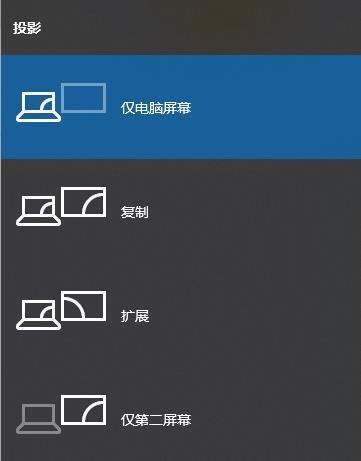
2、这时我们就可以选择第二个屏幕是扩展还是复制,复制就是两个屏幕显示相同的内容,扩展是将第二个显示屏作为第一个显示的加大,这时候只要选择“复制”即可。
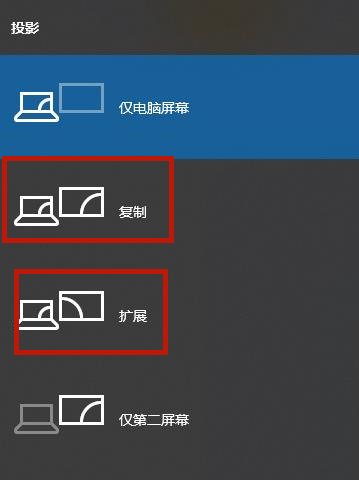
3、设置好之后我们在桌面空白处点击鼠标右键,找到“屏幕分辨率”并打开。
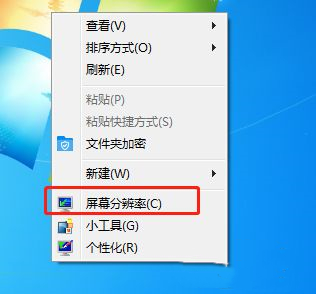
4、然后我们就可以看到两个显示屏的标志了,我们单击显示屏1或者2,设置好他们的屏幕分辨率。
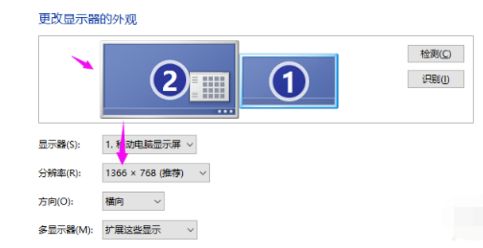
5、设置好屏幕分辨率之后,我们就单击显示器的数字编号,然后勾选一个成为主显示器,这样一来我们就可以用两个显示器啦。
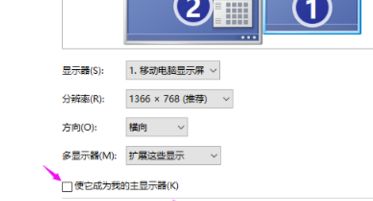
以上就是Win7旗舰版电脑系统中两个显示器怎么分屏的具体步骤了,大家快去试试吧。
系统部落Win7教程 新手重装win7系统教程图文详解
win7系统是一款非常稳定的电脑操作系统,虽然微软已经停止维护了,但是其强大的稳定性和兼容性深受大家的喜欢,今天小编为大家带来最新的win7系统的下载和安装方法分享!

win7重装系统图文教程
Win7系统虽然已经停止更新很久了但是很多用户还是在使用这款系统,但是随着使用年限的增加,系统变得越来越卡,于是有的用户想要重装Win7系统,但是不知道要怎么误操作,大家可以按照下方的操作方法进行操作即可。

小马激活工具win7激活教程
小马激活工具是一款简单好用win7旗舰版激活工具,不少小伙伴想要通过小马激活工具激活win7但是不知道要怎么操作.今天小编就给大家演示下小马激活工具win7激活教程.

如何解决Win7旗舰版注销时出现黑屏?Win7注销时出现黑屏解决方法
电脑用久了出现各种各样的问题很是正常,但是最近有用户遇到Win7注销时出现黑屏,这个问题该如何解决呢?那么下面就和小编一起来看看解决方法吧。

Win7系统提示此Windows副本不是正版7601怎么办?
近期有部分Win7用户反映自己电脑的右下角出现了提示此Windows副本不是正版7601的情况,这是怎么回事儿呢?有没有什么方法可以解决呢?今天小编就为大家带来详细的解决方法介绍,步骤简单,安全有效,我们一起来看看吧。

如何解决Win7系统开机显示正在获取网络地址?
最近有Win7系统用户反映,电脑开机后,网络连接一直在显示“正在获取网络地址”过会儿就会变成“无法获取网络地址,是怎么回事呢?下面给大家带来解决教程,希望可以帮助到大家。

Win7旗舰版默认网关怎么操作?Win7旗舰版默认网关操作方法
我们在使用电脑的时候,遇到要设置默认网关,但自己却又不会的情况该怎么解决呢?其实很简单的,接下来就给大家带来Win7旗舰版默认网关操作方法。

Win7旗舰版怎么去除强制关机提示框?
Win7旗舰版怎么去除强制关机提示框?最近有部分Win7系统的用户询问这个问题,不知道怎么去除强制关机提示框,很是影响电脑的使用体验,那么应该怎么操作呢?针对这一问题,本篇带来了详细的Win7旗舰版去除强制关机提示框教程,分享给大家。

游戏手柄如何连接Win7?游戏手柄在Win7电脑上设置方法
近期有部分用户入手了游戏手柄,但是不是很清楚应该如何将其连接电脑,一些应该如何设置操作。对此今天小编将为大家带来详细的游戏手柄在Win7电脑上设置方法,我们一起来看看吧,希望一下教程你会喜欢哦。

Win7旗舰版reportqueue文件夹可以删除吗
很多朋友想知道Win7旗舰版reportqueue文件夹可以删除吗?因为这个文件夹的体积实在是太大了,首先大家要知道reportqueue文件夹里面存放的是系统生成的日志文件,电脑使用越久,这个文件夹就会越大,下面小编告诉大家正确删除reportqueue文件夹的方法。

Win7旗舰版电脑按Win键没反应怎么办?
很多用户喜欢使用Win7系统,但是在电脑的使用过程中难免会遇到各种问题,Win7旗舰版电脑按Win键没反应怎么办?最近就有用户反映这个问题,遇到了应该怎么解决呢?针对这一问题,本篇带来了详细的解决方法,操作简单,分享给大家。

Win7旗舰版无法启动dolby音频驱动程序的解决方法
近期有部分用户反映自己的电脑无法启动dolby音频驱动程序,为此十分苦恼,那么有没有什么方法可以解决呢?今天小编就为大家带来Win7旗舰版无法启动dolby音频驱动程序的解决方法介绍,步骤简单,安全有效,我们一起来看看吧。

Win7旗舰版电脑时间不准确怎么办?
我们在使用系统的时候会经常在右下角看时间,十分的方便,但是有的用户发现自己的电脑离时间出现了不准确的现象,那要怎么处理呢,下面教给大家处理的方法,大家可以按照下方的进行操作解决。

Win7旗舰版分辨率不能调整怎么办?
我们在使用电脑的过程中如果感觉分辨率不适配显示器的话我们可以自行调整分辨率,但是最近有的用户想要调整分辨率的时候发现分辨率出现了无法调整的情况,那这种情况要怎么解决呢,下面教给大家解决的方法。

Win7旗舰版怎么添加Windows凭证?
Win7旗舰版怎么添加Windows凭证?最近有Win7系统的用户询问这个问题,添加Windows凭证之后,系统会自动完成凭据的认证过程,很是方便,那么怎么操作呢?针对这一问题,本篇带来了详细的添加教程,分享给大家,一起看看吧。
